Jak úplně odinstalovat widgety z Windows 11
Microsoft Windows 11 Hrdina / / April 03, 2023

Naposledy aktualizováno dne

Funkce Widgety v systému Windows může být rušivá. Pokud vám překáží, můžete widgety z Windows 11 zcela odinstalovat. Tato příručka vysvětluje, jak na to.
Funkce Widgety ve Windows 11 je přinejmenším kontroverzní. Někteří uživatelé považují panel Widgety za užitečný pro rychlé zobrazení povětrnostních podmínek a aktuálních titulků. Jiní to však považují za rušivé, protože to může překážet při provádění věcí.
Ukázali jsme vám, jak na to skrýt tlačítko Widgety, ale to nemusí stačit. Níže vám ukážeme, jak odinstalovat widgety ze systému Windows 11, abyste byli zcela bez rušení.
Chcete-li odinstalovat widgety, musíte spouštět příkazy v terminálu, ale je to jednoduchý proces. Zde je návod, jak na to.
Jak úplně odinstalovat widgety z Windows 11
Aplikace Widgety je uživatelské rozhraní, které se zobrazí, když kliknete nebo najedete ukazatelem myši na ikonu počasí v levém dolním rohu hlavního panelu. Poskytuje aktuální zprávy, povětrnostní podmínky, sporty a další data, která si můžete prohlédnout na první pohled.
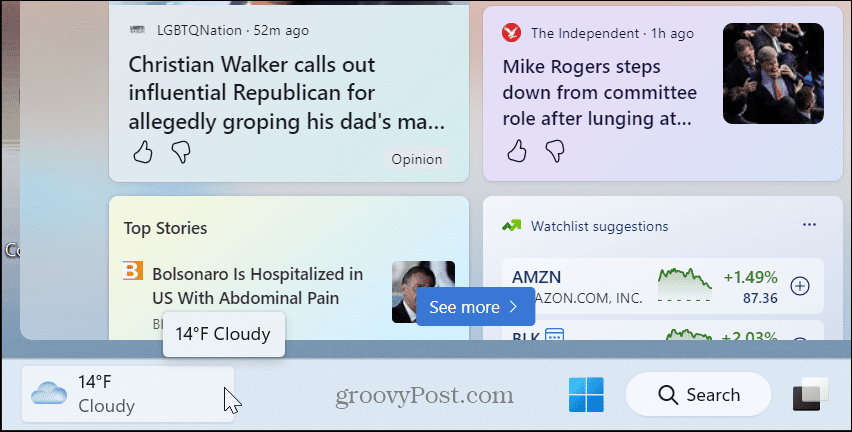
Pokud se vám však tato funkce nelíbí a chcete udělat víc, než ji skrýt, můžete widgety z Windows 11 důkladně odinstalovat.
Chcete-li odinstalovat widgety ze systému Windows 11:
- Klikněte na Start nebo stiskněte tlačítko klíč Windows.
- Typ powershell a klikněte na Spustit jako administrátor možnost vpravo. Můžete použít i novější Terminál Windows namísto.
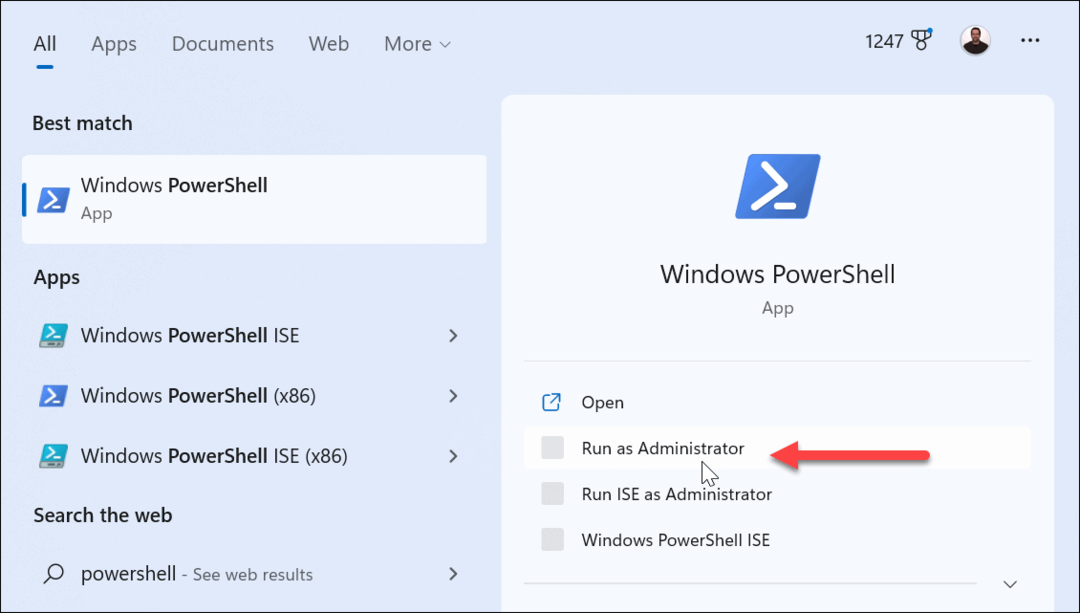
- Když Windows PowerShell otevře, zadejte následující příkaz a stiskněte Vstupte.
Get-AppxPackage *WebExperience* | Remove-AppxPackage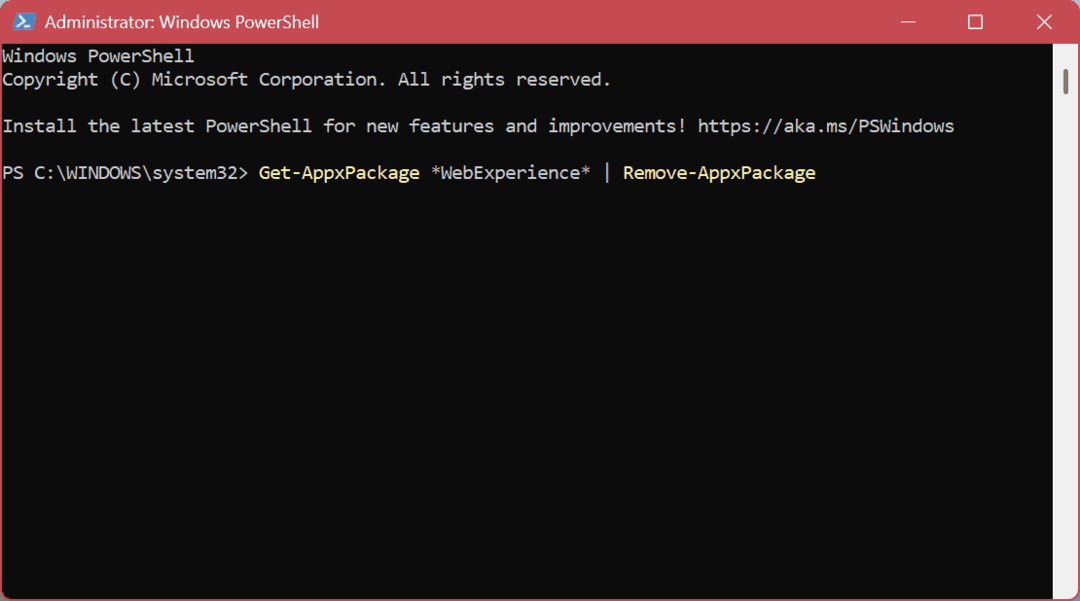
- Dále zadejte následující příkaz a stiskněte Vstupte.
odinstalace wingetu –id 9MSSGKG348SP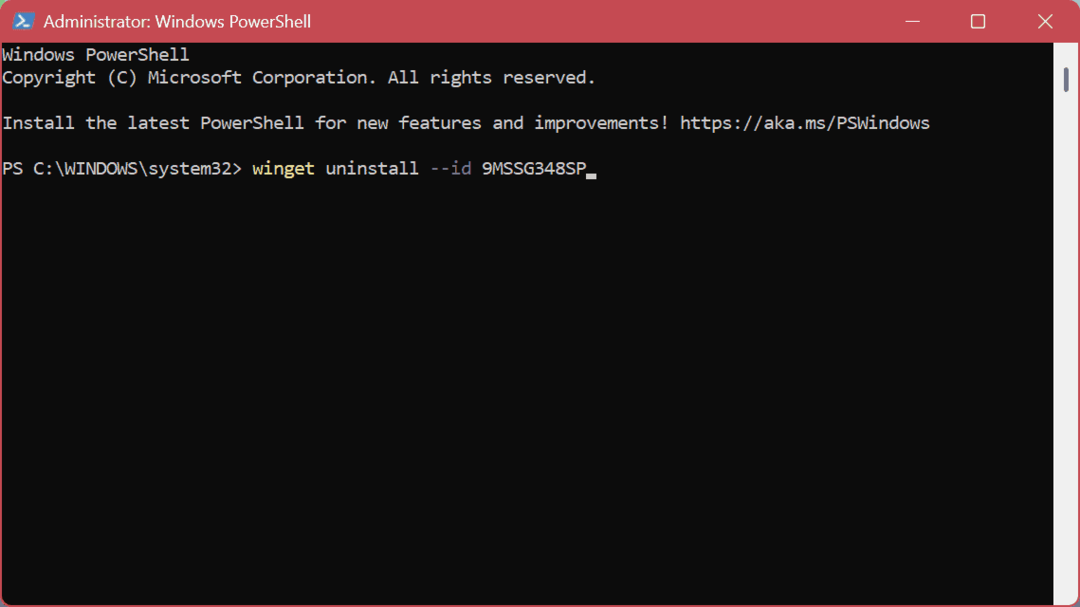
Po spuštění výše uvedených příkazů restartujte počítač se systémem Windows 11. Když se vrátíte, tlačítko Widget počasí bude zcela odstraněno. Je zcela odstraněn a dokonce i stisknutím Klávesa Windows + Wklávesová zkratka nic nepřinese.
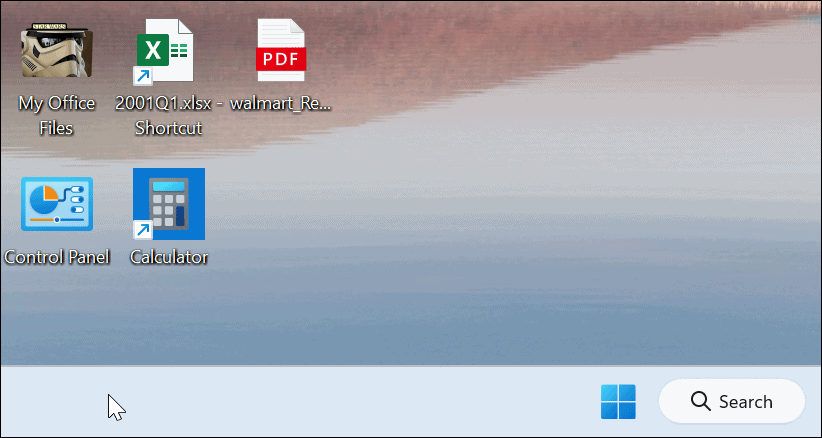
Jak přeinstalovat widgety v systému Windows 11
Pokud někdy budete chtít přeinstalovat widgety v systému Windows 11, můžete. Opět to vyžaduje použití terminálu, spuštění jednoduchého příkazu a restartování počítače.
Chcete-li znovu nainstalovat widgety v systému Windows 11:
- zmáčkni tlačítko Windows nebo klikněte na Start tlačítko pro vyvolání nabídky Start.
- Typ powershell a klikněte na Spustit jako administrátor možnost vpravo.
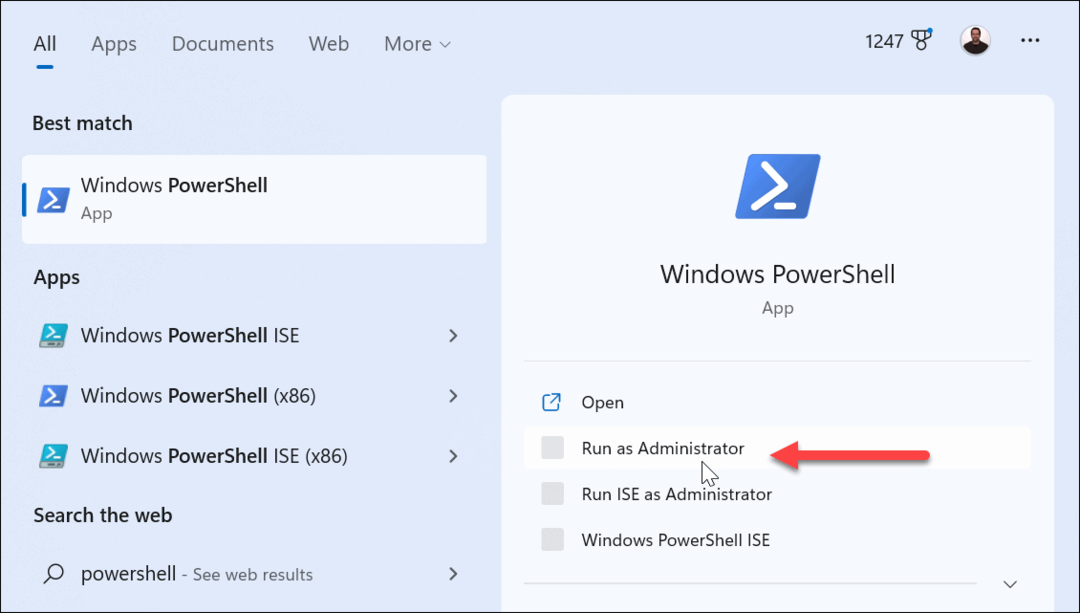
- Když PowerShell spustí, zadejte následující příkaz a stiskněte Vstupte.
instalace wingetu –id 9MSSGKG348SP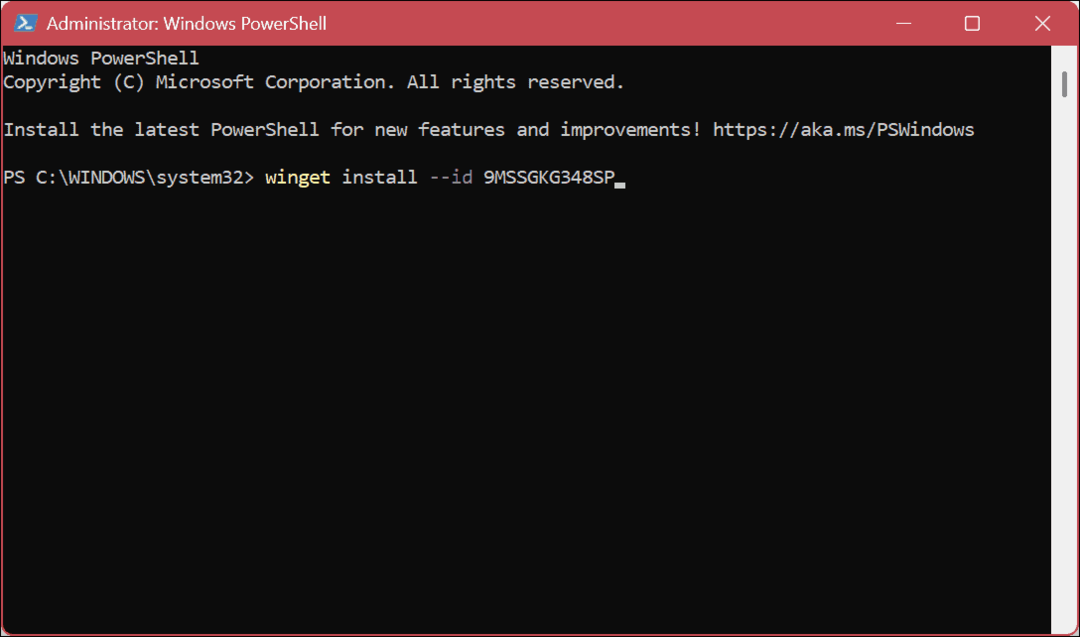
- Když se zobrazí oznámení o podmínkách, zadejte Y a udeřit Vstupte.

- Počkejte, než se balíček nainstaluje – dokončení může chvíli trvat.
- Restartovat váš počítač. Tlačítko a panel Widgety budou opět dostupné.
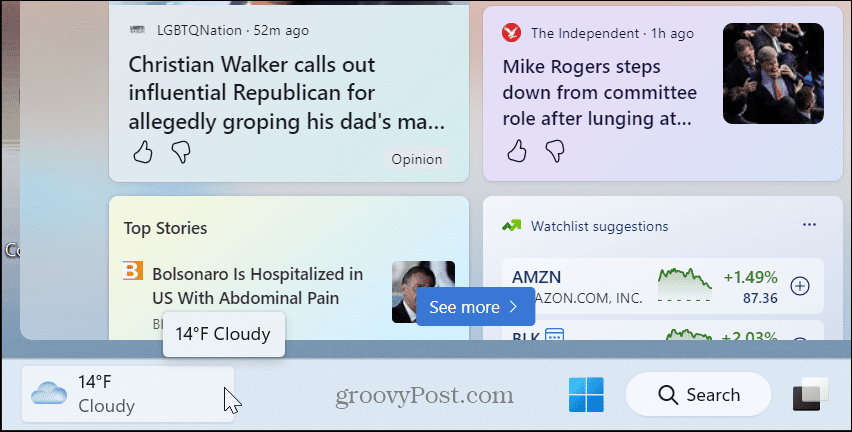
Použití (nebo odebrání) widgetů v systému Windows 11
Panel Widgety poskytuje aktuální události a počasí pro vaši polohu, což někteří uživatelé považují za užitečné. Pokud to však nechcete, můžete widgety z Windows 11 zcela odinstalovat a už se s touto funkcí nemusíte zabývat.
Pokud nechcete odstranit funkci Widgety, je to také v pořádku. Můžete to však udělat méně otravné. Když na něj najedete ukazatelem, otevře se panel Widgety. Chcete-li tomuto chování zabránit, můžete zastavte vyskakovací panel widgetůa poté jej budete muset spustit kliknutím na tlačítko.
Pokud se spoléháte na desku widgetů a jste dvojjazyční, můžete změnit jazyk panelu widgetů. Také, pokud máte rádi funkci počasí, možná nebudete chtít své místní podmínky. Místo toho můžete změnit umístění počasí na desce Widgety.
Za zmínku také stojí, že můžete změnit zprávy a zájmy zobrazené v widgetu i na Windows 10.
Jak najít kód Product Key Windows 11
Pokud potřebujete přenést svůj produktový klíč Windows 11 nebo jej jen potřebujete k provedení čisté instalace operačního systému,...
Jak vymazat mezipaměť Google Chrome, soubory cookie a historii prohlížení
Chrome odvádí skvělou práci při ukládání vaší historie procházení, mezipaměti a souborů cookie za účelem optimalizace výkonu vašeho prohlížeče online. Její postup...



